什么是共享文件?在某些情况下,用户希望两台机器之间的文件系统可以更紧密地结合在一起,以便一台主机上的用户可以像使用本地机器的文件系统一样使用远程机器的文件系统。这个功能可以通过共享文件系统来实现。
随着计算机网络技术的发展,网络技术的应用越来越多,基于网络的共享文件系统也得到了广泛的应用。
说实话,由于微软删除了Win10 1803系统最新版本的家庭组功能,确实给一些小伙伴造成了一些不便。因为Windows系统之前许多共享操作依赖于家庭组功能,
不过还好可以用其他方法代替。那么,对于以前和homegroups分享文件的用户来说,现在是怎么分享文件的呢?已经共享的文件还能共享吗?
1.打开一个新的文件共享方法。
您需要首先启用网络发现。单击浏览器左侧导航栏下的“网络”图标。如果未打开网络发现,将弹出一条消息,提示网络发现已关闭(图1)。
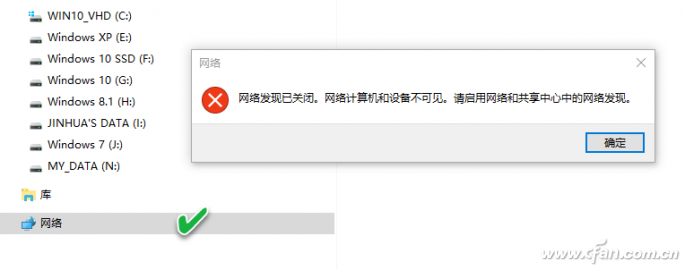
确认后,上层信息栏会出现网络发现和文件共享不明确的消息。单击“启用网络发现和文件共享”,然后单击“否”以实现更安全的共享(图2)。经过此设置后,您的计算机只能在其他计算机的“网络”中看到。
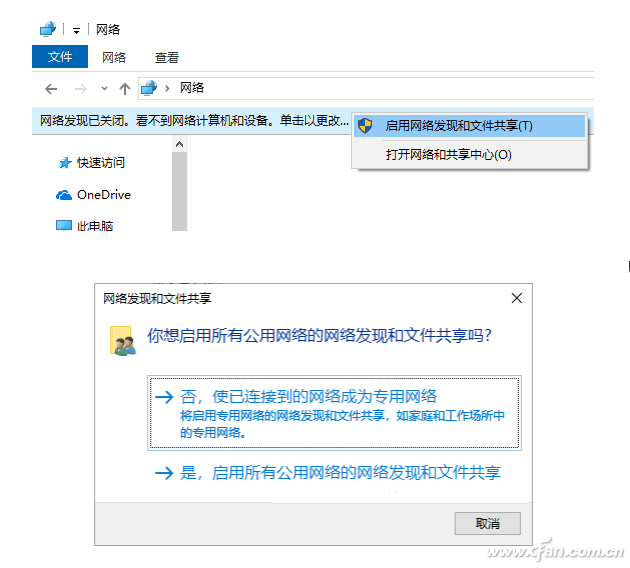
要以这种方式共享文件,只需右键单击文件,选择“授予访问权特定用户”,然后选择要共享的用户(图3)。如果想分享给大家,那就选大家吧。然后点击“分享”按钮完成分享。
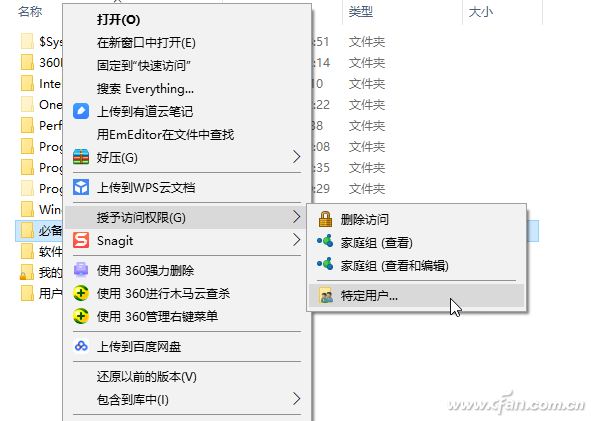
提示:要查看上面右键菜单下的选项,您必须打开文件资源管理器选项窗口中的使用共享向导选项(图4)。
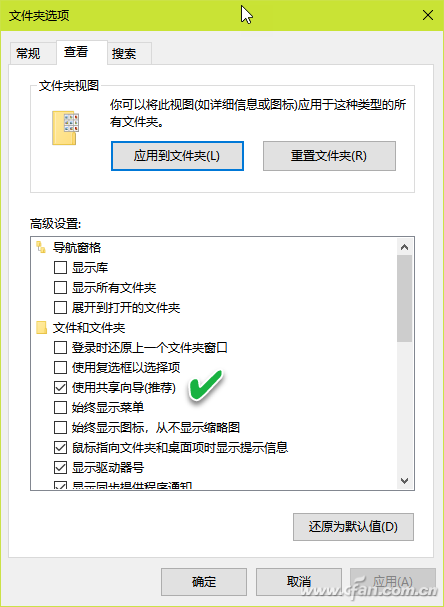
文件共享后,您可以直接点击email或者通过复制链接来访问共享的文件(图5)。
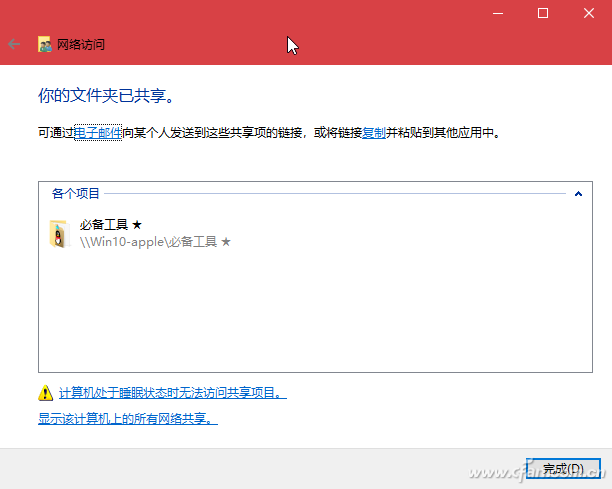
要取消共享文件夹的共享,请从共享文件夹的右键菜单中选择“授予访问权限删除访问权限”。
2.使用家庭群组共享的文件。
尽管Windows 10 1803版关闭了家庭组功能,但以前由家庭组共享的任何文件夹、文件和打印机将继续共享,并且共享的网络文件夹仍将可用。
要在文件资源管理器中打开这些文件夹,只需键入计算机的名称,然后按以下格式键入共享文件夹的名称:homePCSharedFolderName。
其中,homePC是计算机名,SharedFolderName是共享文件夹名。
嗯,系统世界边肖分享的Win10 1803没有家庭组功能,所以就是这样分享文件的。这个方法还是很有用的。系统发烧友还是建议大家理解一下。虽然这些功能可能不会被很多人使用,
但是偶尔需要的时候还是很有帮助的。
免责声明:本站所有文章内容,图片,视频等均是来源于用户投稿和互联网及文摘转载整编而成,不代表本站观点,不承担相关法律责任。其著作权各归其原作者或其出版社所有。如发现本站有涉嫌抄袭侵权/违法违规的内容,侵犯到您的权益,请在线联系站长,一经查实,本站将立刻删除。
本文来自网络,若有侵权,请联系删除,如若转载,请注明出处:https://www.freetrip88.com/baike/291650.html
